USB port na Netis Router. Postavljanje ukupnog pristupa pogonu, FTP, DLNA

- 4754
- 466
- Alan Lueilwitz
USB port na Netis Router. Postavljanje ukupnog pristupa pogonu, FTP, DLNA
Ovaj će članak govoriti o netis usmjerivačima koji su opremljeni USB priključkom. Ova tvrtka nema mnogo takvih usmjerivača. Ako se ne varam, tu su dva: MW5230 i WF2880. Nisam upoznat s prvim usmjerivačem, ali imam netis wf2880. A to znači da vam mogu pokazati i reći vam na stvarnom primjeru što je USB priključak na Netis usmjerivaču potreban da ga možete povezati, kako ga konfigurirati i koristiti.

Oba modela imaju USB priključak Standard 2.0. Može se koristiti za različite zadatke:
- Za povezivanje 3G/4G modema. Trenutno se ova funkcija implementira samo na usmjerivaču Netis MW5230. To znači da podržava USB modeme. I povezivanjem modema s usmjerivačem možemo pristupiti Internetu na svim našim uređajima. Što se tiče kompatibilnosti, to jest, informacije koje su službeno podržani sljedeći modemi: Huawei EC315, EC306 i E3531I. Ali moguće je da ovaj usmjerivač može raditi s drugim modemima. Netis WF2880 podrška za USB modeme. Ali koliko razumijem iz odgovora službenog predstavnika Netisa, podrška se može implementirati u sljedeće verzije firmvera.
- Opći pristup datotekama na USB pogonu koji je povezan s Netis usmjerivačem. Sve je vrlo jednostavno. Spojimo flash pogon na usmjerivač ili vanjski tvrdi disk i pristupamo mu sa svih uređaja koji su povezani na ovaj usmjerivač. Pristup lokalnoj mreži. Ne putem interneta.
- FTP poslužitelj. Možete konfigurirati pristup FTP pogonu. Uključujući Internet.
- Medijski poslužitelj. Na Netis usmjerivaču možete omogućiti ovu uslugu i dobiti pristup pomoću DLNA tehnologije do video, fotografija i glazbe koja je pohranjena na pogonu. Na primjer, s televizora.
Jedino što ne mogu pokazati su postavke modema 3G/4G. Budući da u ruteru nema takve funkcije. Ako imam netis mw5230, onda ću svakako pokazati sve.
Ažuriraj: Pripremljene upute za povezivanje i postavljanje modema 3G/4G na Netis usmjerivaču. Na primjer Netis MW5230.
Spojite flash pogon ili vanjski HDD
Koju funkciju ne biste postavili, prvo morate spojiti flash pogon na usmjerivač. U mom slučaju USB flash pogon je 64 GB.

Pokušao sam povezati vanjski tvrdi disk. U recenzijama pročitao sam da neki korisnici imaju usmjerivač iz Netisa ne vidi vanjski tvrdi disk. U mom slučaju nema problema. Usmjerivač radi bez problema s HDD -om pri 500 GB. Postoji pristup tome.

Nakon povezivanja pogona na prednjem licu, USB indikator gori. Kada se podaci prenese, aktivno trepću.

Također, za postavljanje svih ovih funkcija, bit će potrebno ući u postavke usmjerivača. To možete učiniti putem preglednika, u Netisu.Cc. Ako ništa drugo, evo detaljne upute: Kako ići na postavke Netis Router.
Postavljanje ukupnog pristupa USB pogonu putem Netis usmjerivača
Budući da je funkcija ukupnog pristupa u postavkama usmjerivača uključena prema zadanim postavkama, povezivanjem pogona, možemo odmah dobiti pristup (čak i ne možete unijeti postavke usmjerivača).
Da biste pristupili flash pogonu ili HDD -u na lokalnoj mreži, samo idite na karticu "Mreža" na Windows vodiču. Tamo sam dobio "usmjerivač". Otvorite ga i dođite do mrežnog pogona.
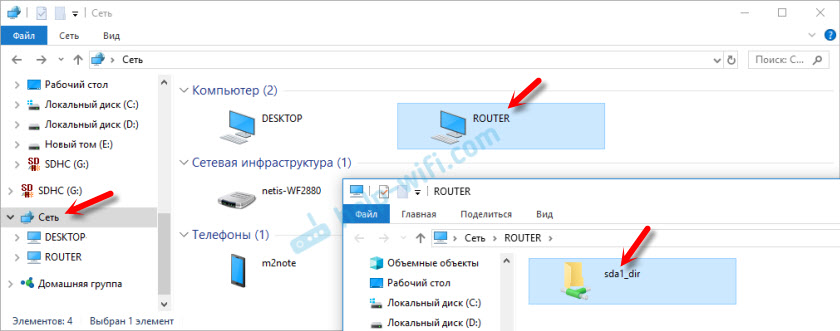
Također možete ići na pogon premještanjem u dirigent na jednu od ovih adresa: \\ Netis.CC, \\ 192.168.0.1, ili \\ usmjerivač.

Tamo možemo kopirati datoteke, izbrisati ih, uređivati itd. D. Kao na redovnom USB pogonu. Također, ako je potrebno, možete ga povezati kao mrežni disk u postavkama sustava Windows.
Događa se da Windows ne vidi mrežna računala, uključujući usmjerivač. Prvo provjerite vezu s usmjerivačem i prikazuje li se opća mapa na drugim uređajima. Ako je tamo sve u redu, pogledajte rješenja u ovom članku.Da biste pristupili ovom pogonu s mobilnog uređaja na Androidu, možete koristiti aplikaciju ES vodiča. Postoji odjeljak "Mreža" u kojem ćete pronaći mrežni pogon.
Iskreno, nema mnogo postavki. Otvorivši upravljačku ploču Netis usmjerivača, idite na odjeljak USB postavke - "Vozač".
Tamo možete isključiti uslugu (ukupni pristup). Također možete omogućiti "pristup računu". Pojavit će se polje tamo gdje trebate smisliti i zapisati korisničko ime i lozinku. Nakon spremanja postavki, kako biste pristupili flash pogonu, morat ćete navesti ovo korisničko ime i lozinku za autorizaciju. To se radi na zaštiti. Prema zadanim postavkama, svi imaju pristup (bez lozinke), koji je povezan s vašim usmjerivačem. Wi-Fi, ili kabelom.

Sada o brzini snimanja i čitanja. Prilikom kopiranja datoteke na USB flash pogon i natrag na računalo, imao sam brzinu od približno 5-7 mb/s.

Laptop na usmjerivač spojen je putem kabela.
Postavljanje FTP poslužitelja na Netis usmjerivač
Postavke su u odjeljku "USB postavke" - "FTP Server". Tamo ih također nema puno. Možete isključiti ili uključiti samo poslužitelj i omogućiti pristup za prijavu/lozinku. Što vam savjetujem. Budući da u teoriji svatko može dobiti pristup vašem pogonu putem interneta. Samo prepoznavanje vaše vanjske IP adrese.
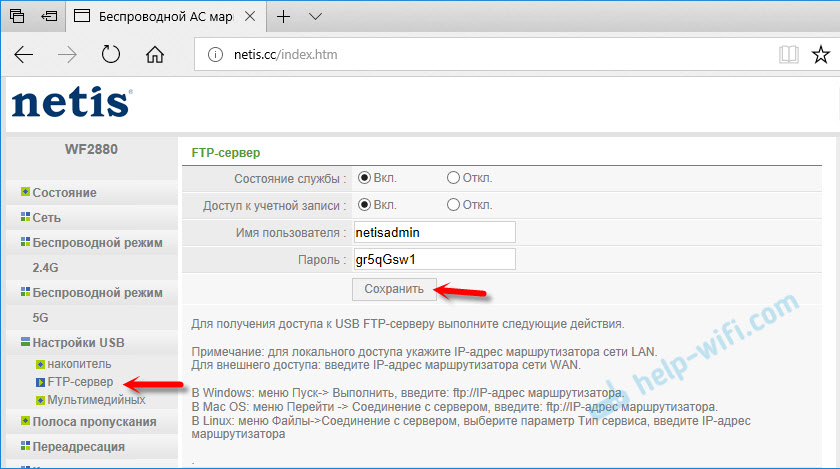
Da biste pristupili FTP poslužitelju, u Windows vodiču, idite na FTP: // 192.168.0.1 (adresa LAN usmjerivača).
A ako postavite korisničko ime i lozinku, morate se prijaviti.
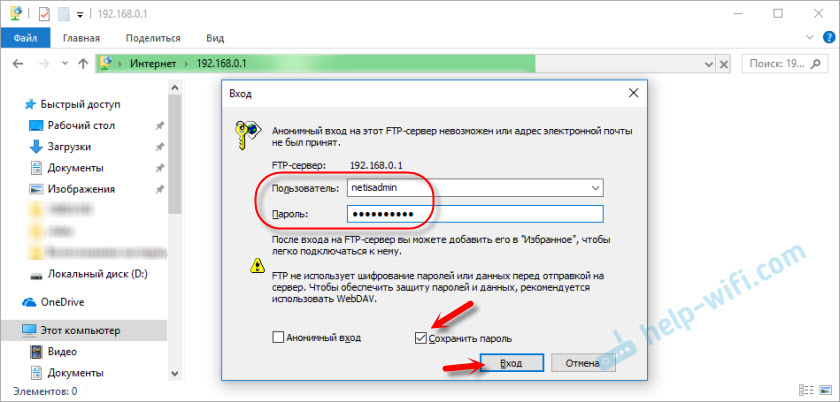
Naš će se pogon otvoriti.

Možete koristiti i različite FTP klijente. Na primjer, filezilla klijent.
Ako ne planirate koristiti pristup FTP -u, onda je bolje isključiti ga.Da biste dobili pristup FTP poslužitelju putem Interneta (a ne iz lokalne mreže), trebate koristiti vanjsku IP adresu (WAN) umjesto lokalne adrese usmjerivača, koju vam je izdao davatelj usluga. Ali mogu postojati problemi, jer davatelji rijetko ne daju davatelji za sive IP adrese, a pristup takvoj adresi se ne dobiva. Osim ako možete pokušati konfigurirati "dinamični DNS". Također može biti korisno kada imate dinamičnu vanjsku IP adresu, a ne statičku.
Postavljanje dLNA. Netis Router kao medijski poslužitelj
Ako vaša kućna mreža ima televizor koji je povezan s usmjerivačem (ili igraćim konzola, TV konzola), tada možete konfigurirati DLNA poslužitelj i gledati filmove, fotografije i slušati glazbu koja je na pogonu, što je zauzvrat povezano do netis usmjerivača. I iste filmove možete baciti na pogon s računala, kroz cjelokupni pristup koji smo postavili na početku članka. Vrlo je ugodno.
Zadani medijski poslužitelj je onemogućen. Možete ga uključiti u postavkama usmjerivača, u odjeljku "USB postavke" - "multimedient" (nešto s prijevodom). Uključujemo i spremimo postavke.

Sve, usmjerivač Netis sada djeluje poput medijskog poslužitelja. Na televizoru morate odabrati "mrežu" kao izvor. Ovo je na Philips TV -u, možda ćete inače imati. Naše netise vidimo kao medijski poslužitelj. Otvaramo film i gledamo. Kao što sam gore napisao, još uvijek možete gledati fotografije i slušati glazbu.

Teški filmovi nisam provjerio. Ali uobičajeni video snimljen na iPhoneu 6 vrlo je dobar. Bez kočnica i zaustavljanja zaustavljanja. TV je bio povezan putem Wi-Fi-ja, u rasponu 2.4 GHz.
zaključak
Sve funkcionira gotovo odmah. Nema složenih i nerazumljivih postavki i drugih gluposti. Povezao pogon i stekao cjelokupni pristup. Uključio medijski poslužitelj i radi. Za korisnika obično ono što vam treba. Za vrijeme, dok sam sve podesivao i provjerio, nije se pojavio niti jedan problem. Ništa nije visio i nije ugrizao.
Ali s druge strane, nema dovoljno postavki. Mogućnost promjene imena mrežnog uređaja i DLNA poslužitelja ne bi naštetila. Neće biti suvišno stvoriti pojedinačne korisnike i pružiti im pristup određenim mapama na pogonu s različitim pravima. Pa, želio bih vidjeti status spojenog pogona na upravljačkoj ploči i mogućnost sigurnog ekstrakcije. Budući da sada ne postoji funkcija "ekstrahirajte pogon", a zatim je isključite u trenutku kada se podaci ne prenose. Kad USB indikator ne trepne.
Pa, u budućnosti želim vidjeti poslužitelj za ispis i uslugu za učitavanje bujica odjednom na USB pogon. Mislim da će sve to biti dodano u novom firmveru. Budući da netis aktivno prikuplja informacije i mijenja svoj softver.
Obavezno ostavite svoje recenzije i postavljajte pitanja!
- « Vrsta sigurnosti i šifriranja bežične mreže. Koji odabrati?
- iPhone iz Amerike ne povezuje se s Wi-Fi-jem (ne vidi mrežu na udaljenosti) »

